作为 Windows 用户 , 您可能会使用 Microsoft Store 下载您喜爱的应用程序和游戏 。但是在更新应用程序或游戏时 , 您是否遇到过错误0x80073d02?一旦显示 , 它就会阻止用户从 Microsoft Store 下载和安装任何应用程序 。此错误不是一个可以忽略的常见错误;此问题通常发生在 Windows 10 或 11 系统中更新 Microsoft Store 时 。
显示 0x80073d02 错误的原因有多种 , 包括互联网连接、缓存、网络、时间/日期设置等等 。因此 , 首先 , 您应该尝试一些基本的解决方案 , 并检查这些更改是否可以修复错误 。最常见的问题是许多用户不检查他们的互联网状态以了解其是否运行良好 。
0x80073d02 微软商店以下是修复 Windows 11 或 10 中的 0x80073d02 Microsoft 商店错误的方法 –
重置 Windows 应用商店的缓存损坏的应用程序缓存可能是存储中此错误代码的根本原因 , 但重置是一个简单的解决方案 , 可以帮助解决此问题 。因此 , 请遵循指南:
- 按键盘上的Window + R打开“运行”框 。
- 键入WSReset.exe并单击“确定” 。
- 该命令将自动运行 , 完成后您的 Microsoft 商店将打开 。
- 现在 , 检查存储错误 0x80073d02 是否已解决 。
- 按键盘上的Windows。
- 键入PowerShell 。
- 选择以管理员身份运行 。
- 将以下命令粘贴到 Windows PowerShell 中并按Enter 。
Get-AppxPackage -allusers | foreach {Add-AppxPackage -register "$($_.InstallLocation)\appxmanifest.xml" -DisableDevelopmentMode}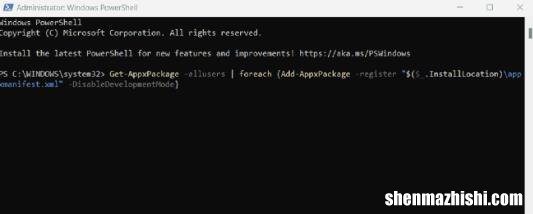
文章插图
- 现在重新启动系统并检查错误是否已修复 。
- 单击开始 。
- 键入services.msc并按“Enter” 。
- 新窗口打开后 , 右键单击Microsoft Store Install Service并选择“属性” 。
- 在显示的向导中 , 转到启动类型部分 , 然后从下拉列表中选择自动 。
- 单击“服务状态”区域中的“开始”。
- 然后 , 单击“应用”和“确定” 。
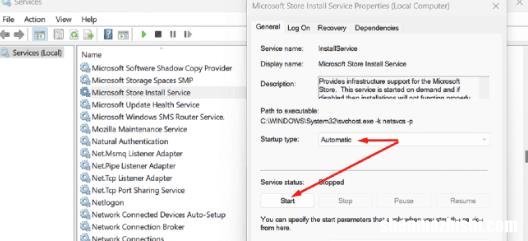
文章插图
使用 DISM 和 SFC 工具恢复 Windows 健康状况当问题可能是由于系统文件损坏而发生时 , 此方法可以解决问题 。DISM 和 SFC 用于修复 Windows 中损坏的元素并恢复运行状况 , 最终可以修复 0x80073d02 Microsoft Store 错误 。
- 单击Windows 搜索框并输入CMD 。
- 选择以管理员身份运行 。
- 命令提示符打开后 , 粘贴以下命令并按顺序按Enter键 。
dism /online /cleanup-image /checkhealthdism /online /cleanup-image /scanhealthdism /online /cleanup-image /restorehealth- 当上述命令运行并完成该过程时 , 键入以下 cmd 命令并按Enter 。
SFC /SCANNOW- 完成 SFC 扫描后 , 重新启动系统并检查错误是否已修复 。
- 按Winkey+S并输入PowerShell 。
- 选择以管理员身份运行 。
- Windows PowerShell 打开后 , 粘贴以下命令并按“Enter” 。
Get-AppxPackage -AllUsers | Select Name, PackageFullName | Select-String WindowsStore- 处理命令后 , 您将看到结果 。现在从结果中复制PackageFullName并将其保存到记事本中 。
- 是时候卸载 Microsoft Store 了 。您需要复制以下 cmdlet 并在PowerShell中运行它 。
Get-AppxPackage *windowsstore* | Remove-AppxPackage现在 , 您的 Microsoft Store 已成功卸载 。- 让我们在您的系统中重新安装商店 。您需要将以下命令粘贴到 PowerShell 中 , 并将 (PackageFullName) 替换为您在记事本中保存的值 。
Get-AppXPackage | Foreach {Add-AppxPackage -DisableDevelopmentMode -Register "C:\Program Files\WindowsApps\{PackageFullName}\appxmanifest.xml" -DisableDevelopmentMode- 在粗体突出显示的部分中 , 您需要粘贴PackageFullName 的值 , 然后将此命令粘贴到 Windows PowerShell 中并按Enter 。
- 执行完成后 , 重新启动系统并检查错误是否已修复 。
- 按Windows和I键 。
- 选择时间和语言 。
- 然后单击时区 。
- 使用切换开关打开自动设置时间 。
- 从“时区”部分 , 单击下拉菜单并选择正确的区域 。
- 单击立即同步 。
- 重新启动计算机并检查问题是否解决 。
- 单击“搜索”并输入“更新” 。
- 设置应用程序打开后 , 单击“检查更新” 。
- 允许系统等待挂起 , 如果找到 , 请单击“下载并安装” 。
- 该过程完成后 , 单击“立即重新启动” 。
- 如何修复苹果电脑safari打不开页面的问题
- 修复Windows11照片中没有下一个上一个箭头的问题
- 修复KB5027215在Windows10中安装失败的问题
- 修复KB5027231在Windows11 22H2中安装失败并出现错误
- 修复Win11或10中的Chrome问题KB5027231、KB5027215
- 修复Windows11中LSA包未按预期签名事件ID6155
- 修复Windows中的微软商店错误代码“0x80d02017”
- 修复AMD显卡驱动程序在Windows11中不断恢复的问题
- 修复Win11或10上的微软商店中的错误代码0x80072f78
